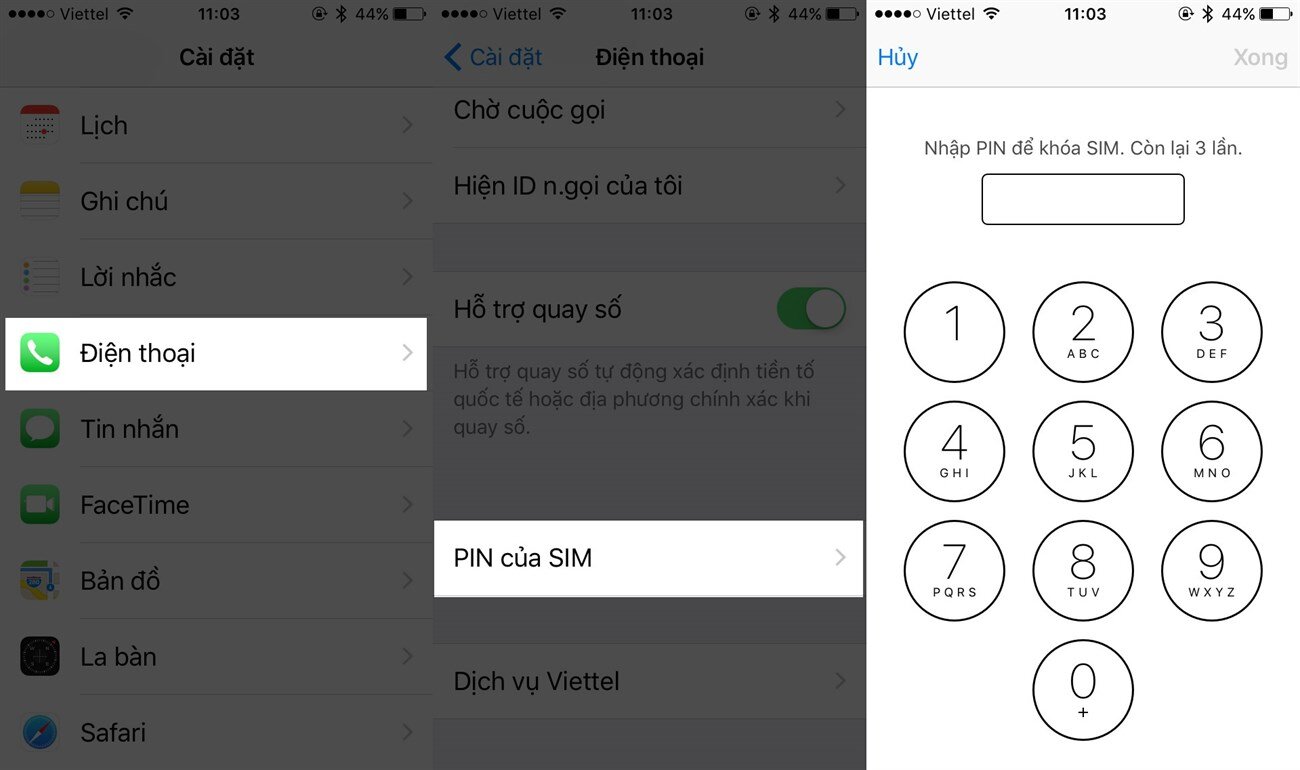Mẹo sử dụng máy chơi game PS4
PlayStation 4 là một thiết bị chơi game đắt tiền, do đó, nếu nắm vững các mẹo, thủ thuật thì khi sử dụng sẽ mang lại khá nhiều tiện ích.
-
Hướng dẫn sử dụng máy chơi game PlayStation 3
-
Chọn máy chơi game Xbox 360 đã qua sử dụng thế nào?
-
Những điều cần lưu ý khi sử dụng tay cầm chơi game với smart tivi
-
5 ứng dụng game chơi được trên Android TV 2018 bạn nên cài đặt ngay hôm nay
Sạc tay cầm DualShock 4 bằng dây sạc điện thoại
Tay cầm chơi game DualShock 4 có cùng chuẩn kết nối microUSB cho nên người dùng có thể sạc bằng dây cáp Android. Do đó nếu chẳng may mất dây sạc tay cầm thì bạn có thể dễ dàng tìm dây sạc khác để thay thế.
Ra lệnh bằng giọng nói thông qua micro
Người dùng Xbox One có thể ra lệnh bằng giọng nói thông qua Kinect. PlayStation thì không. Nhưng trên tay cầm DualShock 4 có lỗ cắm tai nghe 3,5 mm và người dùng có thể ra lệnh cho máy thông qua bộ tai nghe bán kèm, hoặc một sản phẩm của hãng thứ ba. Hơi khó để làm quen nhưng khi đã sử dụng, game thủ sẽ cảm thấy sự tiện lợi khá nhiều. Vào Settings > System > Voice Operation Settings và bật tùy chọn Operate PS4 with Voice để sử dụng tính năng này. Bảng lệnh cũng hiển thị tại đây.
Đồng bộ hoá PS 4 với TV
Nhiều SmartTV có khả năng đồng bộ với máy chơi game PS4, đặc biệt là dòng sản phẩm của cùng nhà sản xuất Sony. Người dùng có thể thực hiện thao tác này qua Menu chính, vào mục Settings, rồi System và đánh dấu vào ô Enable HDMI Device Link. Sau đó, chiếc PS4 sẽ có khả năng nhận lệnh từ TV nếu tương thích. Người dùng có thể dùng điều khiển từ xa để chuyển mục trên Menu và các ứng dụng như YouTube. Nếu tắt TV, hệ thống sẽ đi vào chế độ Standby. Game thủ cũng không cần phải bật 2 thiết bị lần lượt như trước.
Dùng điện thoại như điều khiển từ xa
PS4 hỗ trợ trò chuyện nhắn tin qua mạng, nhưng không thoải mái khi phải gõ phím bằng tay cầm chơi game. Cài đặt ứng dụng có tên PlayStation App, đồng bộ nó, người dùng có thể chat thông qua màn hình điện thoại. Ngoài ra, điện thoại của bạn từ đây sẽ cho phép điều hướng Menu, nhập văn bản và nhiều tùy chọn tiện lợi khác. Game thủ còn có một lựa chọn khác là kết nối với bàn phím và chuột (có dây hoặc không dây) để điều khiển và sử dụng các chức năng trên dễ dàng hơn.
Tải về miễn phí các game PS Plus cho PSVita và PS3
Nếu đã mua gói thuê bao Plus của PlayStation, hàng tháng, người dùng sẽ được tải một số game miễn phí. Ít người biết rằng game thủ còn có thể tải về các game miễn phí dành cho PSVita và PS3. Tuy nhiên, việc tải các trò chơi miễn phí này phải được thực hiện thông qua máy tính, trên website của PlayStation Store chứ không phải nhờ thiết bị.
Tranh thủ tận dụng hết các tính năng
Thiết bị chơi game của Sony hỗ trợ nhiều chức năng mới khá thú vị và tiện lợi, game thủ nên đọc kỹ hướng dẫn sử dụng hoặc nhờ nhân viên bán hàng tư vấn để có thể trải nghiệm tốt nhất. Đơn cử việc người dùng có thể tải game về trước khi trò chơi phát hành, chơi game cùng người khác nhờ tính năng Share Play hay chơi game PS4 trên máy tính thông qua Remote Play, chụp ảnh màn hình bằng nút Share, chuyển đổi nhanh giữa các ứng dụng bằng cách nhấn đúp phím PS… Ngoài ra, người dùng cũng có thể thêm phần bình luận, lồng tiếng vào các video ghi lại cảnh chơi game của mình trước khi đăng tải lên YouTube hay mạng xã hội.
Thay ổ cứng PS4
Sony cho phép người chơi tự thay ổ cứng trên máy PS4 để có thêm không gian trống nhằm tải nhiều game hơn nữa. Hãy tự tin thực hiện việc này bởi nó khá dễ dàng và có rất nhiều video hướng dẫn chi tiết trên YouTube.
Điều quan trọng là nhớ tiêu chuẩn ổ cứng là loại 2,5 inch, bao gồm HDD dùng cho Laptop, ổ lai SSHD và ổ cứng thể rắn SSD.
Xem video và phim trên PS4
Ứng dụng Media Player PlayStation 4 cho phép người dùng mở các đoạn video khác nhau từ âm nhạc cho tới các loại tập tin hình ảnh. Việc này có thể thực hiện thông qua một máy chủ hoặc đơn giản nhất là USB hay ổ cứng ngoài.
Vừa chơi game vừa nghe nhạc
Nếu đã chán nghe tiếng nhạc game, hãy mạnh dạn tắt chúng đi trong phần cài đặt và để Media Player chơi những bản nhạc MP3 của riêng bạn. Hoặc người dùng có thể tải Spotify, dịch vụ nghe nhạc trực tuyến khá nổi tiếng và phát nhạc trực tiếp từ đó.
Tiết kiệm pin của tay cầm bằng cách làm mờ đèn Light Bar
Dải đèn Light Bar trên tay cầm tuy đẹp mắt và có khả năng hỗ trợ nhập liệu (nghiêng tay cầm sang các hướng để điều khiển vị trí nút chọn) nhưng lại khá tốn pin. Vì thế, nếu chỉ chuyên tâm chơi game, người dùng nên điều chỉnh ánh sáng của nó xuống mức thấp nhất có thể.
Nhấn nút PlayStation trên tay cầm, chọn Adjust Sound and Devices rồi Brightness of DualShock 4 Light Bar. Sau đó chuyển độ sáng từ Bright (Standard) sang Dim.
Tiết kiệm điện bằng chế độ Rest Mode
Khi không sử dụng, người dùng nên chuyển PS4 về chế độ Rest Mode (Sleep) để máy tự động chuyển sang chế độ tiết kiệm pin, không gây ồn và đặc biệt là không hao nhiều điện nặng. Trong khi đó, thiết bị vẫn có thể tự tải về game và các bản cập nhật trong khi vẫn sạc cho tay cầm qua cổng USB. Ngay khi mở lại máy, nếu game đang Pause, bạn vẫn có thể chơi tiếp bình thường.





















![[Infographic] So sánh Toshiba Satellite Radius P55W-B5224 và Lenovo ThinkPad X240](https://img.websosanh.vn/v2/users/review/images/infographic-so-sanh-toshiba/ckfkwehoxb8zw.jpg?compress=85)